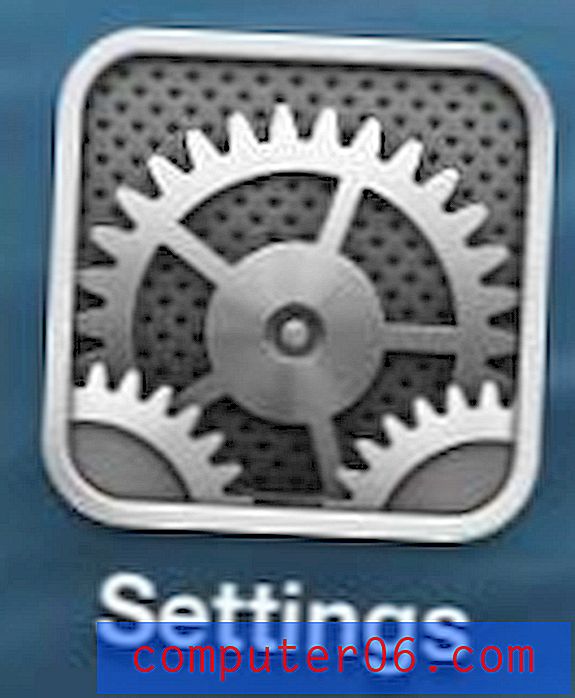Comment faire pivoter une image dans Excel 2010
L'ajout d'une image à une feuille de calcul dans Excel 2010 est quelque chose que la plupart des utilisateurs d'Excel devront faire à un moment ou à un autre, mais les images peuvent être difficiles à gérer dans le programme. Si vous avez découvert qu'une image que vous avez ajoutée à votre feuille de calcul Excel ne tourne pas correctement, vous recherchez peut-être un moyen simple d'ajuster son orientation.
Heureusement, vous n'avez pas besoin de modifier l'image dans un programme de retouche d'image, mais vous pouvez plutôt faire pivoter l'image directement dans le programme Excel lui-même. Notre court tutoriel ci-dessous vous montrera les étapes que vous devez suivre pour faire pivoter votre image Excel.
Rotation d'une image insérée dans Excel 2010
Ces étapes concernent une image qui a été ajoutée à votre feuille de calcul via le bouton Images de l'onglet Insérer . Ces étapes ne fonctionneront pas pour faire pivoter une image qui a été ajoutée à votre feuille de calcul en tant qu'image d'arrière-plan.
Étape 1: ouvrez votre feuille de calcul dans Excel 2010.
Étape 2: cliquez sur l'image que vous souhaitez faire pivoter. Si vous n'avez pas encore inséré votre image dans Excel, vous pouvez le faire en cliquant sur l'onglet Insérer, en cliquant sur le bouton Image, puis en sélectionnant votre image. Pour obtenir de l'aide supplémentaire sur l'insertion d'images dans une feuille de calcul Excel 2010, cliquez ici.

Étape 3: placez votre souris sur la poignée verte au-dessus de l'image. Vous saurez que votre souris est correctement positionnée lorsque le curseur passe à une flèche circulaire, comme dans l'image ci-dessous.

Étape 4: cliquez sur le bouton gauche de la souris et maintenez-le enfoncé, puis faites glisser la souris vers la gauche ou la droite, selon la façon dont vous souhaitez faire pivoter l'image. Une fois l'image tournée pour répondre à vos besoins, relâchez le bouton de la souris.

Voulez-vous que votre image soit verrouillée sur une cellule, afin qu'elle se déplace avec les autres cellules de sa ligne ou colonne? Apprenez à verrouiller une image dans une cellule dans Excel 2010 pour obtenir ce résultat.